UC Browser – мультиплатформенный браузер для серфинга сети. Разработан китайской компанией UCWeb в 2004 году для платформы Java. С недавних пор UC Browser доступен для установки на всех мобильных устройствах, включая IOS, Android, Java, Windows Phone, а также и для стационарных ПК систем на Windows.
Как пользоваться браузером
Чтобы воспользоваться браузером UC Browser, его нужно скачать через мобильную платформу или с официального сайта для персонального компьютера. После установки приложения появится новый ярлык с оранжевым фоном.
При открытии приложения сразу же появится главный экран. Его верхняя часть содержит поисковую строку от Яндекса по умолчанию.

Ниже представлены ярлыки самых популярных сайтов и социальных сетей, таких как:
- Яндекс.
- Mail.ru.
- Facebook.
- Одноклассники.
- ВКонтакте.
- Википедия.
Под вторым полем представлены ссылки на популярные видео из разных источников. Видео можно смотреть прямо на главной странице, и при желании, поделиться с друзьями. Для этого нужно нажать три точки под понравившимся видео и выбрать соцсеть для репоста.
Обзор UC Browser
Самая нижняя часть главного рабочего поля содержит панель навигации.

Данная панель дает возможность выбирать следующие действия:
- Движение назад. Кнопка выполняет возврат к предыдущей странице.
- Движение вперед. Отмена перехода на предыдущую страницу. Будет не активна, если вы не отменяли переход назад.
- Основные настройки. Кнопка справа в панели навигации, состоящая из трех параллельных полос. Вызывает меню, в котором можно получить доступ к истории посещенных сайтов, загрузкам, закладкам, инструментам и многому другому. Одна из самых важных кнопок меню.
- Вкладки. Открывает доступ к открытым вкладкам браузера. Перейдя внутрь можно открывать или закрывать вкладки., а также включить или выключить режим инкогнито.
- Популярные сайты. Открывает доступ к популярным сайтам. Это дублирующая кнопка, так как данное меню также можно открыть, если на главном экране смахнуть влево. Список сайтов можно пополнить, нажав на плюсик или удалить некоторые сайты. Чтобы удалить иконку сайта, достаточно удерживать значок некоторое время, при чем появятся крестики на всех иконках. Удалите сайт, нажав на крестик, и кнопку «завершить».
Справка! При необходимости можно воспользоваться голосовым поиском. Для этого требуется нажать на значок микрофона внутри строки поиска, появится иконка и уведомление о начале записи.
Как изменить поисковую систему по умолчанию
Поисковую строку UC Browser можно настраивать и менять поисковую систему по своему желанию. Так, стоящий по умолчанию Яндекс поиск можно изменить на:
Для этого достаточно нажать на поисковую строку, где написано – «введите запрос или адрес», откроется окошко, где в самом верхнем левом углу нужно нажать на галочку. Появившийся список содержит другие поисковые системы, нужно выбрать понравившуюся. Значок поисковой системы сменится на тот, что был выбран. При желании, всегда можно будет вернуться к другой поисковой системе.
UC Browser как пользоваться (Обзор программы)
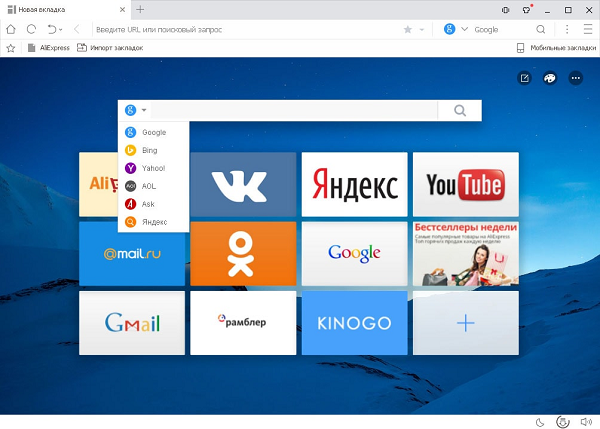
Как восстановить закладки
Одной из наиболее полезных особенностей браузеров является возможность создавать закладки. Закладки – сохраненные ссылки на те или иные ресурсы. Для быстрого доступа к странице ресурса и используют закладки.
Но что если вы решили перейти из своего текущего браузера на UC Browser, будет ли возможность перенести и восстановить закладки.
Да, такая возможность существует и это сильно упрощает перенос данных. Для этого нужно произвести синхронизацию. Для этого достаточно иметь привязку одного аккаунта у разных браузеров. Перейти- меню, настройки, история, вкладки – синхронизация.
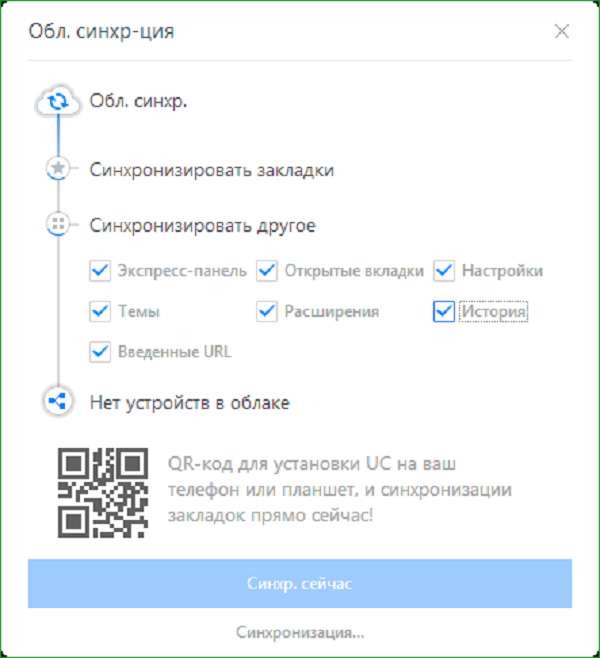
UC Browser — нужно перейти — главное меню, для этого нажать на три полоски в нижней панели навигации, закладки – синхронизация. Следует выбрать облачные закладки. Произойдет синхронизация и закладки будут продублированы в UC Browser.
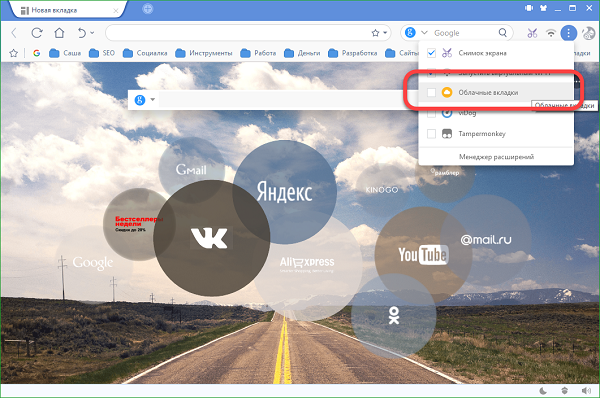
Как включить новости
Как в UC Browser активировать новости, если они вдруг пропали –достаточно на главном экране смахнуть влево и в списке популярных сайтов найти ярлык Новости. Появится лента самых интересных и популярных новостей и видеороликов.
Второй способ вызова данного меню – нижняя панель навигации выбрать самый правый значок, в появившемся списке выбрать ярлык Новости.
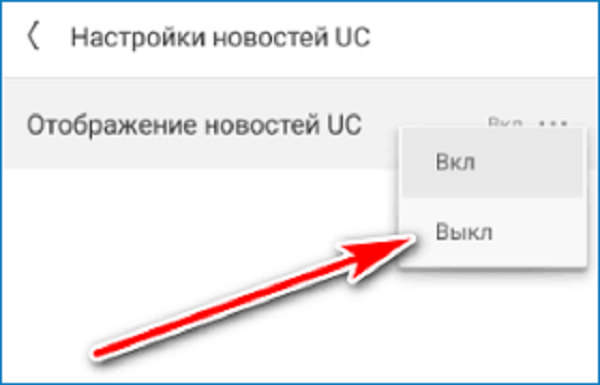
Для того чтобы смотреть список новостей, достаточно листать ленту вверх, чтобы обновить список новостей, нужно выбрать соответствующий значок в нижней панели навигации.
Настройки UC Browser
UC Browser имеет прекрасное и интуитивно понятное меню настроек браузера. В котором можно настроить все, вплоть до мелочей.
ОБЗОР браузера для мобильных устройств UC Browser
 16:17 26-07-2012
16:17 26-07-2012  Dschinghis Khan
Dschinghis Khan


браузера для мобильных устройств
UC Browser
Вот уже несколько лет, как на рынке приложений для мобильных устройств можно встретить китайскую компанию UC Mobile Ltd. и её продукты. Программистами компании были созданы такие приложения, как UC Player (аудио-видео плейер), UC Mobile (браузер на движке Webkit), погодный плагин UС Desk, менеджер звонков CallMaster и многие другие, но самый распространенный продукт – UC Browser, браузер, работающий через свой сжимающий сервер и на данный момент доступный для почти всех мобильных платформ (Java, Symbian, Android, Windows mobile, Windows Phone, iOS, Meego, Blackberry, Bada).
В настоящее время браузером пользуются 300 миллионов человек из более чем 200 стран и регионов мира, а по своим возможностям он давно превзошел своего главного конкурента – Opera Mini. Почему так произошло? Просто в компании все время пытаются внедрить новые функции, расширить функционал как самого браузера, так и сжимающих серверов, через которые он работает. Немаловажно и то, что разработчики прислушиваются и по мере возможности выполняют пожелания пользователей, для чего организована обратная связь прямо из браузера, официальный форум функционирует на нескольких языках, в том числе и русском.
Основными возможностями и преимуществами перед другими браузерами являются:
Сжатие и скорость открытия страниц: UC Browser экономит более 90% трафика благодаря технологии сжатия страниц при работе через собственные сервера. При работе через небезлимитный GPRS данная экономия трафика является очень существенной.
Сохранение закладок и истории: закладки в браузере можно хранить как локально (прямо на устройстве), так и на онлайн-сервере, что значительно упрощает перенос закладок на новое устройство. Браузер также сохраняет вашу историю посещений, и можно быстро открыть просмотренную ранее страницу.
Мощный менеджер закачек: поддерживает докачку файлов, загрузку в несколько потоков. Но основным плюсом является возможность сохранять файлы не на локальном, а на онлайн-диске, при этом не расходуется ваш трафик. Сохранив нужный вам файл на сервере, вы можете потом скачать его на устройство либо выгрузить на сайте, форуме и т.д. Пользователю доступно даже два онлайн-диска, постоянного (70 Мб) и временного (2Гб) хранения. Файлы на диске временного хранения (транзитном) будут удалены через 7 дней после загрузки.
Предварительная загрузка: технология предварительной загрузки (предпросмотра) увеличит скорость открытия страниц за счет того, что следующая страница (форума и т.д.) загружается во внутренний буфер заранее, в тот момент, пока Вы читаете текущую страницу, и поэтому открытие последующих страниц происходит почти мгновенно.
Буфер обмена: его можно использовать не только для копирования/вставки, но и для постоянного хранения часто используемых пользователем фраз. В буфер обмена можно скопировать гиперссылку либо её название, выделенный текст, содержимое экрана либо всей страницы.
Поиск по категориям: в браузер встроены различные популярные и мощные поисковые сервисы, которые разделены по категориям: общий поиск, видео, новости, картинки. В каждой категории присутствуют наиболее популярные поисковые ресурсы.
Навигация по сайтам: на главной странице браузера собраны более 100 наиболее популярных сайтов, которые для удобства разделены по категориям.
Ночной режим: используя ночную тему, Вы защищаете свое зрение ночью.
Различные режимы просмотра: режим адаптации к экрану и режим увеличения позволят просматривать сайты так, как Вам удобнее.
Безопасность: браузер управляет паролями пользователей, поддерживает кэширование, cookie.
Многооконность: Вы можете открывать несколько окон и переключаться между ними по своему желанию. Ссылки можно открывать в новом окне в фоновом режиме.
Менеджер файлов: Вы можете просматривать файлы или управлять ими через встроенный в браузер файловый менеджер
Сохранение страниц и изображений: браузер умеет сохранять страницы и изображения, Вы можете поделиться ими с друзьями через блоги и/или СМС.
Стабильное соединение с Интернет: собственная технология Free-link обеспечивает стабильную связь с серверами.
Автозавершение URL: браузер может сам завершить ввод названия сайта.
Дополнительно: некоторые версии браузера имеют встроенный скриншотер, могут распознавать QR –коды и вести статистику израсходованного трафика.
Сравним некоторые возможности UC Browser с его непосредственным конкурентом – Opera Mini:


Cкрин 1 (4.00 Kb)
Cкрин 2 (4.24 Kb)


Cкрин 3 (4.17 Kb)
Cкрин 4 (4.15 Kb)


Cкрин 5 (3.59 Kb)
Cкрин 6 (3.89 Kb)


Cкрин 7 (4.26 Kb)
Cкрин 8 (4.13 Kb)


Cкрин 9 (4.11 Kb)
Cкрин 10 (4.24 Kb)
Основные функции и оптимальные настройки браузера (из собственного опыта) на примере Java-версии (как самой распространенной):
Домашняя страница:

Cкрин 11 (14.68 Kb)
Так выглядит основная вкладка домашней страницы браузера. В Мою навигацию можно добавлять свои сайты для быстрого доступа к ним, и впоследствии редактировать их.
Кроме основной вкладки, имеются также вкладка для работы с онлайн-сервисами, вкладка менеджера закачек и вкладка с закладками и историей посещенных страниц. Рассмотрим их более подробно.

Cкрин 12 (6.55 Kb)
Это вкладка с онлайн-сервисами. Она включает в себя Udisk, где хранятся файлы, загруженные вами для хранения, читалку новостей, в которой можно выбрать необходимые каналы для чтения, а также сервис синхронизации закладок, с помощью которого вы всегда сможете восстановить либо перенести свои закладки на другое устройство. Ниже расположены скриншоты этих сервисов.

Cкрин 13 (17.01 Kb)

Cкрин 14 (8, 65 Kb)
А так выглядят вкладки менеджера закачек, с помощью которого можно управлять загружаемыми файлами, и менеджера закладок с историей. Кнопка синхронизации закладок дает возможность быстро перейти в онлайн-сервис синхронизации.

Скрин 15 (4.44 Kb)
Настройки экрана:
Тема – выбор темы оформления;
Сегментация страницы – исходная страница будет разделена на несколько, каждая указанного размера;
Режим увеличения – переключение между мобильным и обычным видом страниц;
Моя навигация – количество настраиваемых элементов на домашней странице, 4 или 8;
Тип клавиатуры – клавиатура вашего устройства, обычная (телефонная) или полная (qwerty).

Скрин 16 (7.4 Kb)
Настройки сети:
Посещать сайты как (UA) – Ваш UA (User Agent). Задает, как сайты будут воспринимать ваш браузер – как wap или как web, и в соответствии с этим как она будет отображаться на экране устройства;
Proxy сервер – если Вы не можете зайти на какой-нибудь сайт, тогда стоит попробовать это сделать через сторонний прокси-сервер;
Загрузка по блокам (KB) – размер блока загружаемого файла, этот параметр лучше оставить по умолчанию. Если загрузка останавливается на этом значении (есть некоторые проблемные сайты), то необходимо увеличить значение блока.

Скрин 17 (5.33 Kb)
Настройки браузера и настройки безопасности:
Предпросмотр WAP (WWW) страниц – функция, позволяющая загружать следующую страницу заранее, пока вы просматриваете текущую. При этом следующая страница откроется почти мгновенно, так как она уже находится в буфере;
WAP-доступ через сервер – открытие wap-страниц через сжимающий сервер браузера, либо напрямую;
Удалить историю – очистка истории посещений;
Пароли – сохранение учетных данных в автоматическом режиме либо по запросу. Сохранение можно отключить совсем.
Полезные ссылки:
Источник: dimonvideo.ru
UC Browser 7.0.125.1629
Дефицита при выборе браузера пользователи ПК сейчас не испытывают. Тем не менее, многие с радостью готовы сменить свой обозреватель на другой, более интересный и функциональный веб-обозреватель.
UC Browser — детище китайской компании UCWeb. Многие пользователи iOS и Android наверняка знакомы с ним благодаря фирменным магазинам приложений. На деле же первая его версия появилась еще в 2004 году для платформы Java. Сегодня его могут скачать пользователи не только мобильных телефонов, смартфонов, но еще и компьютеров.
2 движка
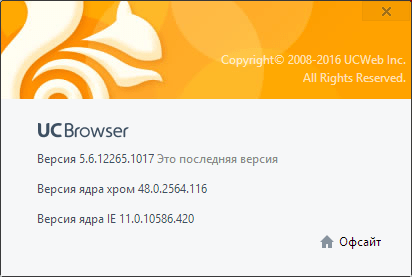
В то время, как многие веб-обозреватели работают только на одном движке, UC Browser поддерживает сразу два. Первый и основной — популярнейший Chromium, второй — Trident (движок IE). Благодаря этому у пользователей не возникнет проблем с неправильным отображением тех или иных страниц интернета.
Умный менеджер загрузок
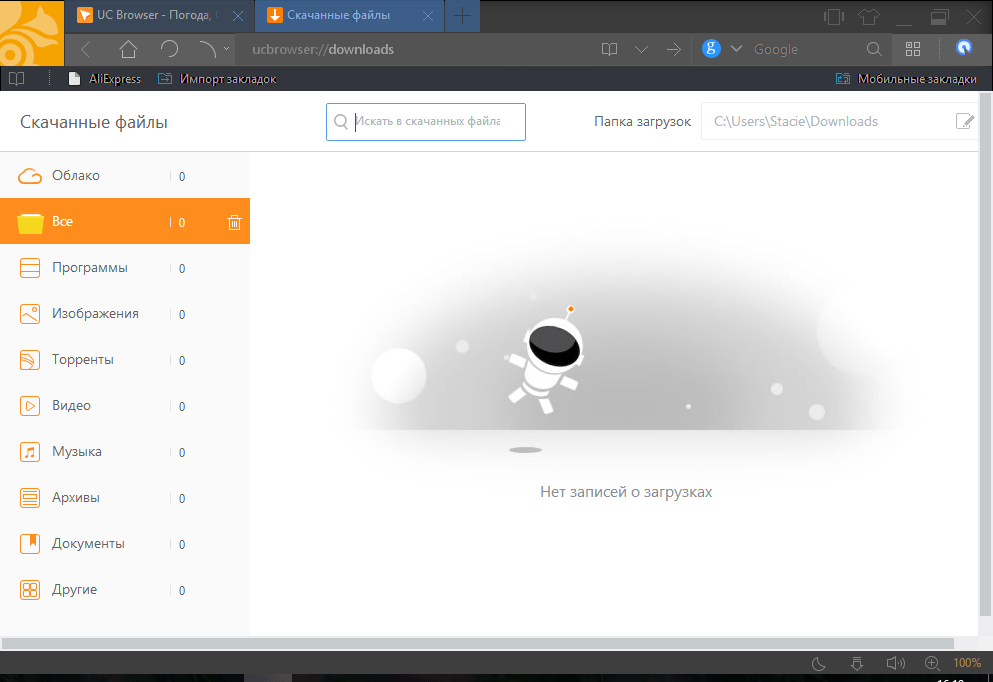
Во многих ли веб-обозревателях можно найти не просто окно, позволяющее просматривать текущие и прошлые загрузки? В УК Браузер встроен специальный менеджер загрузок, который позволяет с удобством скачивать и возобновлять прерванные скачивания. Все они распределяются по ярлыкам, чтобы впоследствии их было удобно искать. Здесь же можно быстро изменить папку для скачивания, не заходя в настройки программы.
Облачная синхронизация
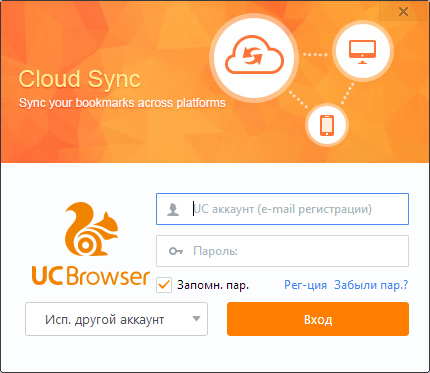
Активные пользователи мобильной версии браузера могут с легкостью синхронизировать все свои закладки, загрузки, открытые вкладки и другую информацию между устройствами. Для этого у вас должна быть зарегистрированная учетная запись. Благодаря этому можно с легкостью получить доступ к персонализированному веб-обозревателю с любого UC Browser’а, с которого вы произвели вход.
Кастомизация

Вы можете выбрать удобный стиль главного экрана: классический или modern.
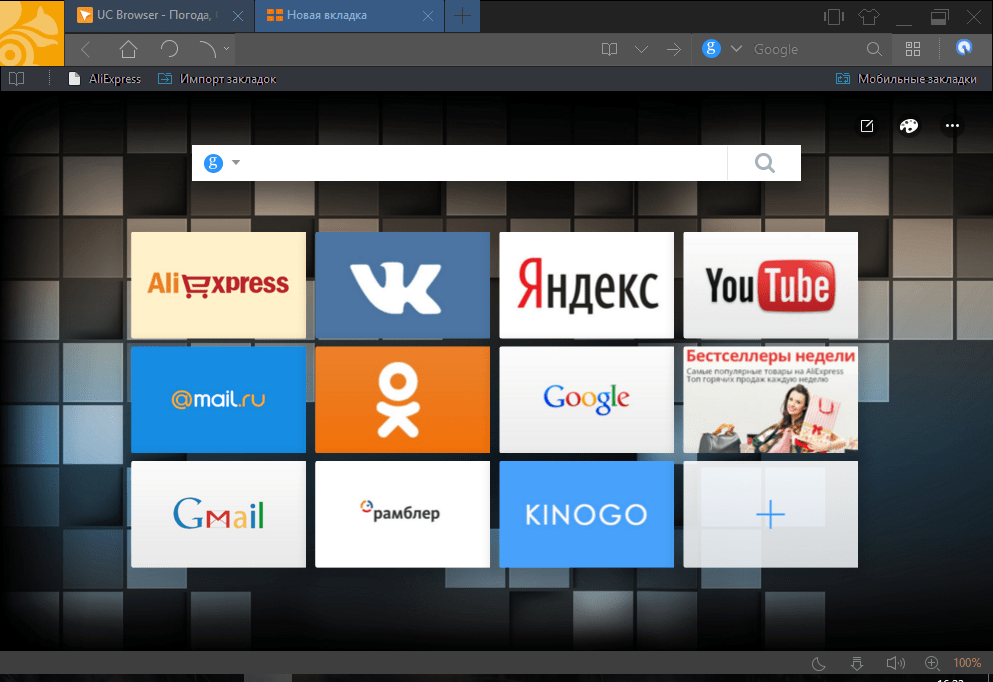

Первый вариант подойдет для тех, кто предпочитает строгость и консерватизм. А второй вариант выберут те, кому интересно пользоваться необычным интерфейсом.
Также любой может воспользоваться бесплатными темами и обоями, которые предлагает разработчик.


Они сделают внешний вид программы еще интереснее и оригинальнее.
Ночной режим
Кто из нас хоть раз не сидел по ночам в интернете? Именно поэтому мы отлично знаем, как в темноте устают глаза, особенно если смотреть на яркий монитор долго. В UC Browser присутствует функция «Ночной режим», благодаря которой пользователь может уменьшить яркость экрана до нужных процентов. Ее потом всегда можно вернуть на место при желании.
Отключение звука
Иногда бывают такие моменты, когда срочно необходимо отключить звук в браузере. Слишком громкое видео или другой звук можно отключить при помощи встроенной функции, которая так и называется «Отключить звук».
Поддержка расширений из Google Webstore
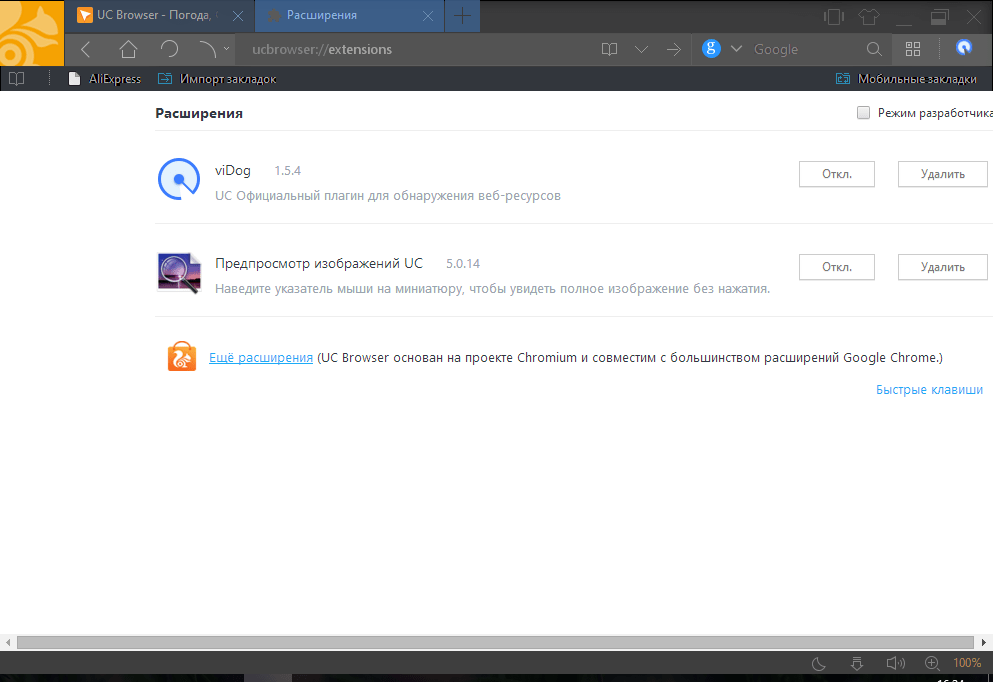
Поскольку одним из движков данного обозревателя является Chromium, то можно с легкостью устанавливать практически все расширения из интернет-магазина Chrome. УК Браузер совместим с подавляющим большинством расширений для Google Chrome (кроме «узкозаточенных» расширений под этот веб-обозреватель), что не может не радовать.
Визуальный просмотр открытых вкладок
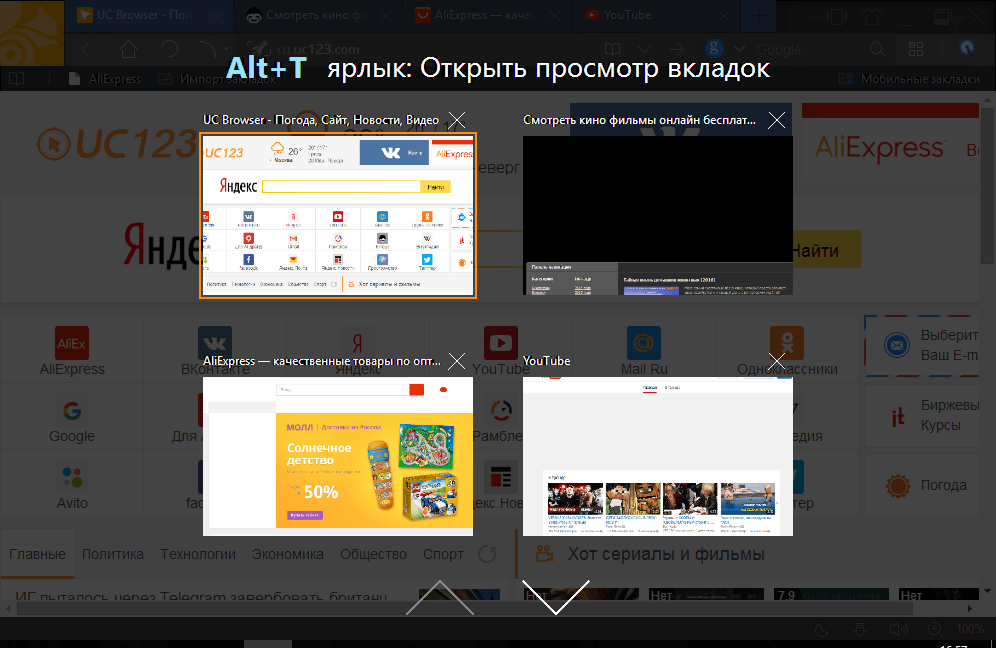
Если у вас открыто несколько вкладок, и обычной панели недостаточно, то можно отыскать нужную вкладку через удобный визуальный просмотр с уменьшенными страницами. Здесь же можно позакрывать все лишнее и открыть новую вкладку.
Встроенный блокировщик рекламы

Надоедливая реклама может блокироваться самим браузером без установки сторонних программ и расширений. Пользователь может управлять фильтрами и вручную блокировать нежелательные элементы.
Жесты мышью
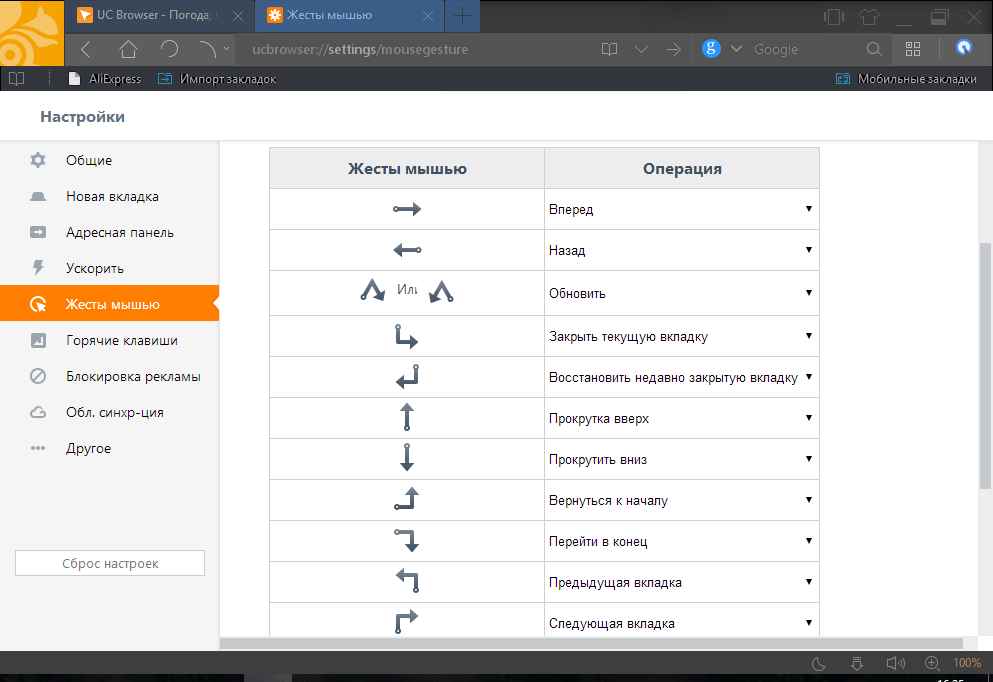
Оригинальное управление программой возможно благодаря функции управления мышью. С ее помощью пользователь может управлять веб-обозревателем в несколько раз быстрее. При необходимости жесты для каждой операции можно изменить.
Достоинства:
1. Удобный интерфейс и возможность кастомизации;
2. Высокая скорость работы и наличие функции ускорения загрузки страниц;
3. Удобное управление горячими клавишами;
4. Синхронизация между мобильными устройствами и компьютерами;
5. Сохранение страницы как скриншота;
6. Наличие русского языка.
Недостатки:
1. Настройка блокировщика рекламы может быть не совсем удобной.
UC Browser — хорошая альтернатива устоявшимся популярным веб-обозревателям для ПК. Если вы ищете стабильность, возможность синхронизации, кастомизацию и удобное управление, то этот китайский продукт вас не разочарует.
Источник: lumpics.ru